4 façons de réparer "iPhone est désactivé se connecter à iTunes"
« J'ai un iPhone 8 mais quand j'essaie de l'utiliser, il affiche un message « l’iPhone est désactivé se connecter à iTunes. » Est-il possible de déverrouiller cet iPhone sans code ? »

Pour de nombreux utilisateurs, iPhone désactivé est un problème épineux, et ils ne pourront accéder à aucun contenu sur l'iPhone tant qu'ils n'auront pas saisi le code d'accès correct. Lorsque votre iPhone affiche le message « iPhone est désactivé se connecter à iTunes », cela signifie que votre iPhone est définitivement verrouillé en raison de dix tentatives consécutives de code incorrect. Si vous rencontrez le même problème, cet article est fait pour vous. Dans cet article, vous découvrirez les meilleures solutions pour résoudre ce problème de l’iPhone est désactivé se connecter à iTunes.
Partie 1. Résoudre le problème « iPhone est désactivé se connecter à iTunes » avec iTunes
Méthode 1. Débloquer l’iPhone désactivé sur iTunes / Finder gratuit
✍ Note : Disposer d'un ordinateur qui a été synchronisé avec votre téléphone et sur lequel est installée la dernière version d'iTunes/Finder.
La méthode la plus courante pour résoudre ce problème consiste à utiliser iTunes/Finder pour restaurer votre iPhone. Si votre iPhone désactivé a été synchronisé avec votre ordinateur, c’est un processus relativement simple et gratuit. Sinon, passez directement à la méthode 2. En outre, veuillez sauvegarder votre iPhone à l’avance pour éviter la perte de données. Voici un guide étape par étape pour vous aider à réactiver votre iPhone en utilisant iTunes (sur Windows) ou Finder (sur Mac) :
Étape 1. Utilisez le câble USB pour connecter votre iPhone à l'ordinateur. Lancez iTunes ou Finder sur un ordinateur. Assurez-vous d'utiliser une version récente du logiciel.
Étape 2. iTunes/Finder commencera à détecter votre iPhone, vous verrez une nouvelle liste dans le menu de gauche. Cliquez sur l’onglet Résumé / Général.
Étape 3. Et il y aura une option Restaurer l’iPhone dans cette interface et suivez les instructions pour déverrouiller votre iPhone.
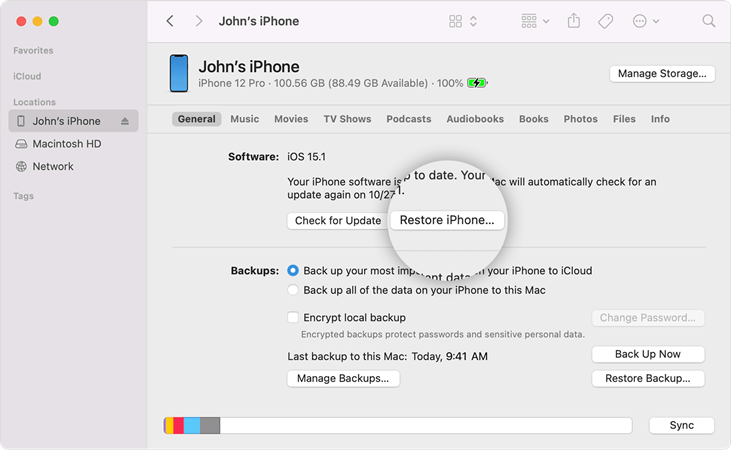
Méthode 2. Activer l’iPhone désactivé via le mode de récupération
✍ Note : Adapté aux utilisateurs dont l'iPhone n'a pas été synchronisé avec un ordinateur, le processus de mettre en mode récupération est complexe et une certaine expertise est souhaitable.
Et si l'appareil n'a pas encore été synchronisé ? La bonne réponse se trouve ici, vous devez d’abord mettre votre iPhone en mode de récupération, puis utiliser iTunes pour l’activer. Cette méthode supprime également vos données, n'oubliez donc pas de les sauvegarder. Il est préférable de prendre la bonne habitude d'effectuer des sauvegardes régulières.
Étape 1. Lancez iTunes sur votre ordinateur. Ensuite, connectez votre iPhone à l’ordinateur et mettez-le en mode de récupération.
- Pour les modèles iPhone 8 ou ultérieurs : Appuyez rapidement sur le bouton d'augmentation du volume, puis sur le bouton de diminution du volume. Maintenez ensuite le bouton latéral enfoncé jusqu'à ce que le logo iTunes apparaisse.
- Pour iPhone 7/7 Plus : Maintenez enfoncés le bouton latéral et le bouton de diminution du volume simultanément jusqu'à voir le logo iTunes.
- Pour iPhone 6 ou modèles antérieurs : Maintenez enfoncés les boutons Accueil et latéral. Relâchez les deux boutons lorsque votre iPhone est en mode de récupération.
Étape 2. Une fois que l'iPhone est en mode récupération, iTunes ou Finder devrait détecter l’appareil et proposer une option de restauration. Cliquez sur le bouton Restaurer pour effacer toutes les données et réactiver l’appareil iOS.
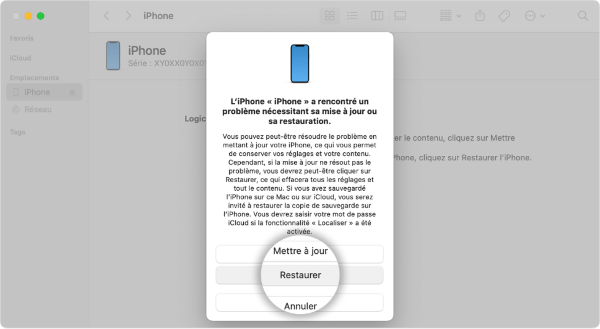
Étape 3. Après la restauration, configurez votre iPhone comme un nouvel appareil ou choisissez de restaurer à partir d'une sauvegarde précédente si vous en avez une.
Partie 2. Activer l’iPhone désactivé sans iTunes
Si votre iPhone est désactivé et que vous ne souhaitez pas utiliser iTunes pour le réactiver, vous pouvez essayer les méthodes suivantes. Par rapport à iTunes, elles sont beaucoup plus simples à utiliser.
Méthode 3. Déverrouiller l’iPhone désactivé avec TunesKit iPhone Unlocker
✍ Note : Il suffit d'un ordinateur, son fonctionnement est simple qui convient aux novices sans connaissances professionnelles. Déverrouiller les appareils iOS sans mot de passe ni iTunes.
Lorsque votre iPhone est désactivé, l'aide d'un outil de déverrouillage iOS professionnel TunesKit iPhone Unlocker est le moyen le plus simple de supprimer l'écran désactivé sans avoir à utiliser de code d'accès. Ce puissant outil de déverrouillage iOS est compatible avec iPhone, iPad, iPod touch et prend en charge la plupart des versions d'iOS, y compris iOS 17. De plus, l’outil est très convivial pour les débutants et son utilisation ne nécessite aucune compétence professionnelle. Lorsque votre iPhone est bloqué sur cette page « iPhone désactivé se connecter à iTunes », ce logiciel vous permet de déverrouiller votre appareil en quelques clics sans mot de passe.
Outre le déverrouillage d'un iPhone désactivé, il permet également aux utilisateurs de supprimer l'identifiant Apple, enlever la limite du temps d'écran et de MDM.
Fonctionnalités de TunesKit iPhone Unlocker
- Entièrement compatible avec la plupart des modèles d’appareils iOS
- Déverrouiller l’iPhone / iPad / iPod sans utiliser iTunes
- Autoriser les utilisateurs à réinitialiser les iDevices sans identifiant Apple
- Fonction facile à utiliser et interface conviviale
- Prend en charge la dernière version iOS, y compris iOS 17
Étape 1Connectez l’iPhone à un ordinateur
Pour commencer, veuillez connecter votre iPhone à un ordinateur, puis lancez TunesKit iPhone Unlocker. Lorsque tout est terminé, cliquez sur le bouton Unlock iOS Screen et Start pour passer à l’étape suivante.

Étape 2Mettez votre iPhone en mode de récupération ou en mode DFU
Ensuite, TunesKit iPhone Unlocker vous guidera pour mettre votre iPhone en mode DFU ou en mode de récupération. Lorsque votre iPhone est en mode de récupération, cliquez sur le bouton Next.

Étape 3 Téléchargez le progiciel
Dans cette étape, vous verrez les informations de l’appareil de votre iPhone. Vérifiez et assurez-vous que toutes les informations correspondent à votre iPhone. Si ce n’est pas le cas, veuillez le corriger manuellement. Cliquez sur le bouton Download pour télécharger le progiciel s’il n’y a rien de mal.

Étape 4Déverrouillez l’iPhone désactivé sans iTunes
Lorsque TunesKit iPhone Unlocker termine le téléchargement, il faut cliquer l’option Unlock et il commencera à déverrouiller votre iPhone. Si vous souhaitez conserver les données, effectuez une sauvegarde à l’avance.

Méthode 4. Réactiver l’iPhone désactivé avec iCloud sans ordinateur
✍ Note : Disposez d'un autre appareil avec accès à l'internet. La fonction Localiser de l'iPhone désactivé est activée et vous vous souvenez de son identifiant et mot de passe Apple pour vous connectez à icloud.
Si Localiser mon iPhone est activé, vous pouvez débloquer votre iPhone affichant « l’iPhone est désactivé se connecter à iTunes » à distance avec iCloud. Pour utiliser cette méthode, vous devez disposer d'un autre appareil pour vous connecter à iCloud à l'aide de le même identifiant et d'un mot de passe Apple. Voici les étapes à suivre :
Étape 1. Ouvrez un navigateur Internet sur un autre appareil, puis rendez-vous sur le site iCloud. Connectez-vous avec votre identifiant Apple et votre mot de passe. Assurez-vous d'utiliser le même compte que celui associé à l'iPhone désactivé.
Étape 2. Trouvez la fonction Localiser, et appuyez sur l’option Tous les appareils en haut de la page iCloud.
Étape 3.Sélectionnez ensuite l’appareil que vous souhaitez déverrouiller. Cliquez sur l'option Effacer l'iPhone. Cette action effacera toutes les données de votre iPhone, mais elle permettra également de supprimer le code d'accès désactivant l'appareil.
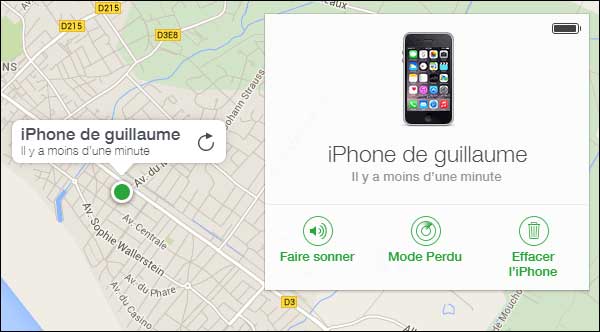
Conseil : Si vous avez téléchargé et installé l'application Localiser sur un autre appareil iOS, vous pouvez également l'utiliser pour activer votre iPhone désactivé. Vous devez d'abord vous connecter au même compte Apple que l’iPhone verrouillé. Après cela, vous verrez liste des appareils, sélectionner votre iPhone > Effacer cet appareil, puis suivez les instructions pour effacer votre iPhone et le déverrouiller.
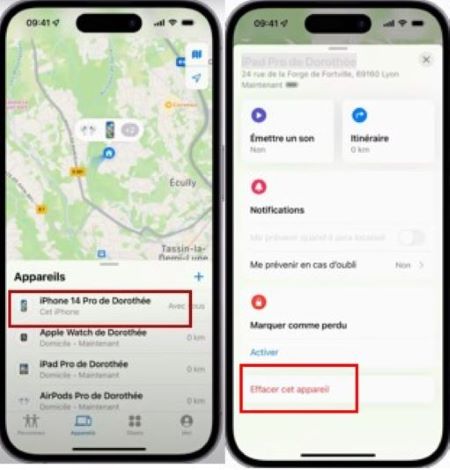
Conclusion
Dans cette partie, nous allons résumer maintenant les cinq méthodes mentionnées dans cet article, voir le tableau ci-dessous :
| iTunes | En mode récupération | TunesKit iPhone Unlocker | iCloud | |
|---|---|---|---|---|
| iTunes nécessaire | Oui | Oui | Non | Non |
| Simplicité | Facile | Moyen | Facile | Facile |
| Taux de réussite | Moyen | Moyen | Presque 100% complet | Elevé |
| Apple id et code requise | Possible | Non | Non | Oui |
| Ordinateur requise | Oui | Oui | Oui | Non |
| Perdre les données | Oui | Oui | Oui | Oui |
En résumé, vous pouvez utiliser les quatre méthodes efficaces présentées dans cet article pour résoudre le problème « l’iPhone est désactivé se connecter à iTunes ». Si vous avez oublié votre mot de passe et que vous souhaitez déverrouiller votre appareil sans aucun code, je pense que l'utilisation de TunesKit iPhone Unlocker est la meilleure solution, qui peut résoudre un grand nombre de problèmes de déverrouillage d'iOS en quelques clics.
FAQs sur l'iphone désactivé
Q1Pourquoi l’iPhone est-il désactivé ?
L'une des raisons les plus courantes est la saisie répétée d'un code d'accès incorrect. Cela peut se produire lorsque vous oubliez votre mot de passe ou quelqu'un d'autre essaie d'utiliser votre téléphone sans code. Dans les cinq premières saisies incorrectes du mot de passe, vous pouvez continuer à saisir votre mot de passe sans attendre. Au fur et à mesure que le nombre de saisies augmente, le délai de désactivation s'allonge.
● 6 tentatives incorrectes : l'iPhone est désactivé. Réessayez dans 1 minute ;
● 7 tentatives incorrectes : l'iPhone est désactivé. Réessayez dans 5 minute ;
● 8 tentatives incorrectes : l'iPhone est désactivé. Réessayez dans 15 minutes ;
● 9 tentatives incorrectes : l'iPhone est désactivé. Réessayez dans 1 heure ;
● 10 tentatives incorrectes : l'iPhone est désactivé. Se connecter à iTunes.
Q2Comment puis-je éviter que mon iPhone soit désactivé à l'avenir ?
Pour vous assurer de ne pas rencontrer de problème de « iPhone désactivé Se connecte à iTunes » à l'avenir, Tout d'abord, il faut se souvenir de son mot de passe. Utilisez également plusieurs méthodes de déverrouillage, comme Touch ID ou Face ID. Essayez de ne pas donner votre téléphone portable à d'autres personnes, par exemple à des enfants ou à des inconnus. En plus, sauvegarder régulièrement votre appareil est une autre pratique clé pour protéger vos données.
Q3Comment faire si l’iPhone est désactivé et non reconnu par iTunes ?
Si iTunes ne reconnaît pas votre iPhone désactivé, vous pouvez essayer de redémarrer votre ordinateur, utiliser un autre câble ou un autre ordinateur, désactiver le Pare-feu et l'Antivirus, réinstaller iTunes, etc. Cependant, il est recommandé d'utiliser TunesKit iPhone Unlocker pour le moyen le plus rapide et le plus facile de déverrouiller votre iPhone désactivé sans iTunes.
- Comment débloquer un iPhone désactivé avec / sans iTunes
- Façon de désactiver Localiser mon iPhone sans mot de passe
- Moyens pratiques pour réparer l'iPhone / iPad bloqué en mode DFU
- Réparer l'écran vert sur iPhone ? 6 façons ici
- Comment faire si vous avez oublié le mot de passe de votre identifiant Apple
